Wylst jo besykje in korrupte PST-bestân te reparearjen mei it ScanPST-hulpprogramma, kinne jo soms in flater krije dy't fermeldt dat ScanPST net slagge om Row ta te foegjen oan de FLT. Litte wy de wichtichste oarsaken efter dizze flater begripe en sjoch 3 oplossingen om dit probleem fluch op te lossen.
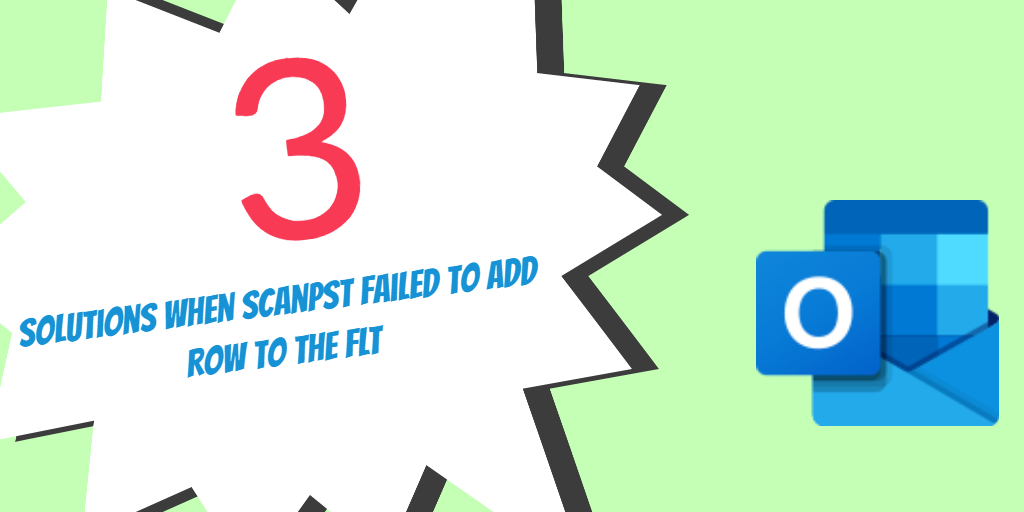
De MS Outlook-applikaasje hat in oanstriid om sa no en dan te reitsjen en te crashen. As de Outlook-applikaasje crasht of in slopende flater tsjinkomt, kin it ûnderlizzende PST-bestân skansearre wurde. Om de korrupte PST-bestannen te herstellen, fertrouwe brûkers faak op de ScanPST hulpprogramma levere troch Microsoft. It nut kin lykwols soms mislearje om it korrupte PST-bestân te herstellen en in flaterberjocht op te heljen wêr't it neamt dat it net slagge om Row ta te foegjen oan 'e FLT. Typysk wurdt it berjocht meardere kearen werjûn mei in oare RowID dy't wurdt neamd mei elke ferklearring.
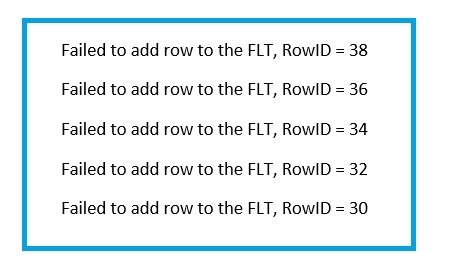
Wat feroarsaket ScanPST om de flater op te gooien
De ScanPST-applikaasje mist faaks de technyske finesse om ynsidinten fan wiidweidige korrupsje yn PST-bestannen te behanneljen. Yn guon gefallen, as it korrupte PST-bestân dat weromhelle wurde moat, humungous is yn grutte, is it wierskynlik fêst te sitten en dit flaterberjocht op te smiten. Der is ek bekend dat minne sektoaren of problemen mei triemintegriteit dit probleem feroarsaakje. Foegje it yn guon gefallen ta, as jo besykje ScanPST te brûken om in kompromittearre bestân te herstellen fan in netwurkstasjon, kin dit probleem ek ferskine.
Nettsjinsteande wat dizze flater koe hawwe feroarsake, moatte jo beskôgje om de PST-gegevens te herstellen fia alternatyf middels. Wy hawwe hjirûnder 3 effektive manieren neamd om it probleem op te lossen.
#1. Brûk in ferfine herstelapplikaasje om de ynhâld fan it kompromittearre PST-bestân te ekstrahearjen
Wylst de ScanPST-applikaasje wurdt touted as in credible oplossing foar it omgean mei korrupte PST-bestannen, wurdt har track record faak mingd. Tal fan brûkers hawwe yn 'e rin fan' e jierren klage oer it hege mislearring fan dit ark. Dêrom is it better om te brûken in krêftige herstel ark lykas DataNumen Outlook Repair. Dit ferfine hulpprogramma is ûntworpen om sels de m te behanneljenost útdaagjende gefallen fan PST-korrupsje. Boppedat, it ark is by steat om te gean mei grutte beskeadige PST triemmen mei muoite gemak.

#2. Weromsette de Outlook-applikaasje nei foarige wurkstatus troch Systeemherstel yn Windows út te fieren
De ... brûke Systeemwerstel funksje oanwêzich yn it Windows-systeem, kinne jo it systeem weromsette nei in eardere datum wêr't de MS Outlook-applikaasje effektyf wurke. Om de Systeemherstel yn Windows út te fieren, gean troch de hjirûnder neamde stappen
- Gean nei de Windows Search Bar (Run Box) yn Windows en typ yn Systeemwerstel
- Iepenje de Recovery Control Panel
- Folgje dan op Iepenje System Restore út de opjûne opsjes
- Kies no in weromsettepunt foar it ynsidint fan PST-korrupsje en folgje de ynstruksjes op it skerm om it herstelproses te foltôgjen

#3. Brûk in PST-bestân foar reservekopy
As jo in reservekopy fan it PST-bestân hawwe makke, kinne jo beskôgje om jo hjoeddeistige bestân dêrmei te ferfangen. Dizze metoade sil rapper wêze as de 2e metoade, om't it allinich it PST-bestân sil weromsette, net it heule systeem. Om dit te dwaan, fiere de stappen hjirûnder út:
- Launch de Outlook applikaasje en holle nei Akkount en ynstellings fan it ljepblêd Triem
- Klikje op Akkountynstellingen út dropdown-opsjes en gean nei de Data Files tab
- Kopiearje it Lokaasje neamd foar de Outlook Data triem en iepenje de map lokaasje
- Ferpleats de besteande triem (Outlook.pst) nei in oare lokaasje
- Plak no it reservekopy-PST-bestân op 'e lokaasje fan it orizjinele bestân en omneame it nei Outlook.pst
- Ien kear dien, gewoan restart dyn Outlook applikaasje en start normaal wurkje
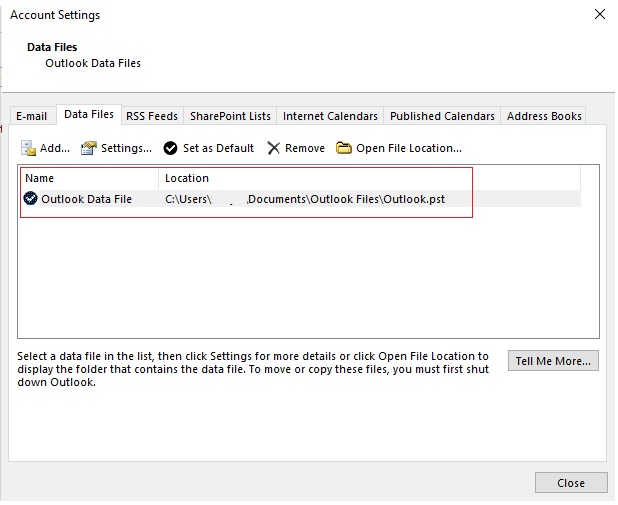
Jo kinne ek mear detaillearre ynformaasje fine oer hoe't jo de lokaasje fan in Outlook PST-bestân fine kinne op Windows stipe side.
Wow, prachtige weblogstruktuer! Hoe lang
hasto oait in blog foar hân? jo hawwe bloggen maklik makke.
De algemiene blik fan jo webside is fantastysk, sa kreas
as de ynhâld! Jo kinne hjir ferlykbere e-commerce sjen
1
Foarstelde webside
Hallo! wat is de behanneling foar cellulitis